Schecks drucken
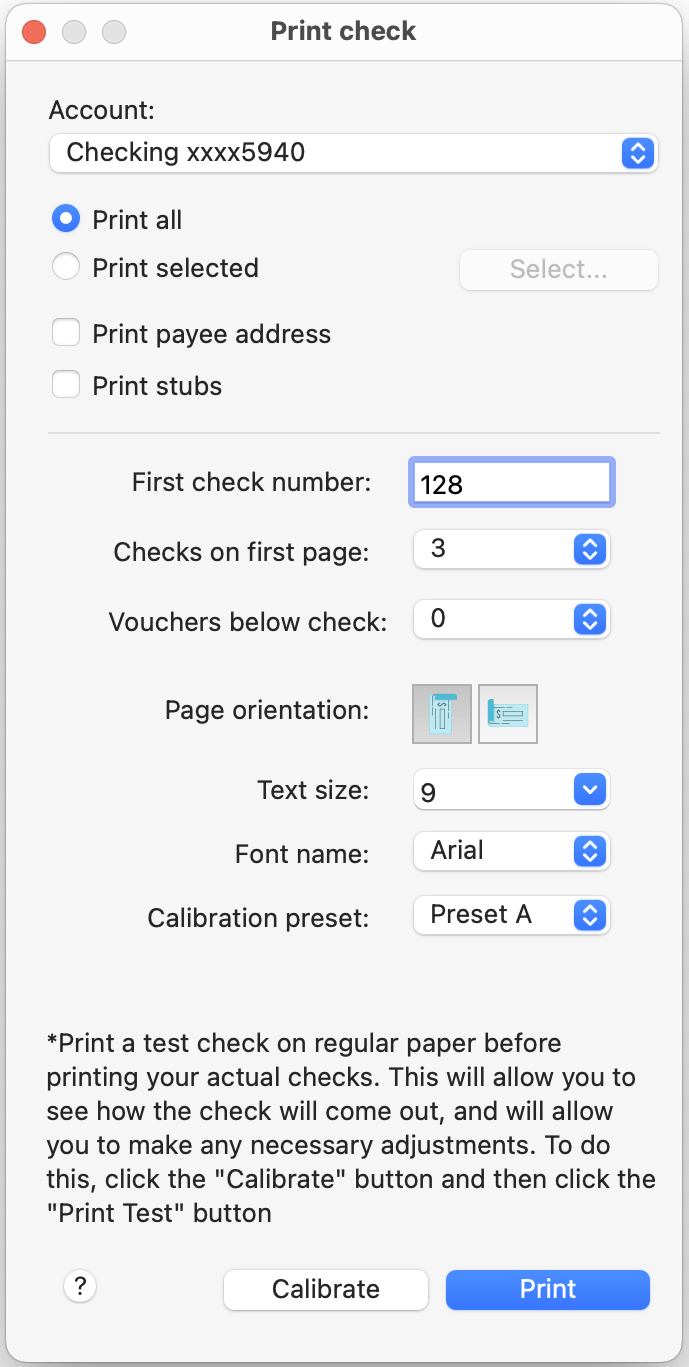
Mit Moneyspire können Sie Schecks direkt von Ihrem Computer aus drucken, was die Bezahlung von Rechnungen zu einem Kinderspiel macht. Sie benötigen vorgedruckte Schecks, die Sie normalerweise von Ihrer Bank erhalten. Moneyspire druckt das Datum, den Betrag, den Zahlungsempfänger und den Vermerk auf Ihre Schecks. Um die Scheckdruckfunktion zu nutzen, müssen Sie zunächst festlegen, welche Transaktionen als Schecks gedruckt werden sollen. Dazu wählen Sie beim Hinzufügen einer Transaktion im Feld Nummer die Option Scheck drucken. Wählen Sie dann die Menüoption Datei > Schecks drucken, um die Schecks auszudrucken, und fügen Sie die Nummer des Papierschecks automatisch in das Feld Nummer der Transaktion ein. Hier sind die verfügbaren Optionen:
Konto
Das Konto, von dem Sie die Schecks drucken möchten.
Alle Schecks drucken
Wählen Sie diese Option, um alle Schecks des Kontos zu drucken.
Ausgewählte Schecks drucken
Wählen Sie diese Option, um die zu druckenden Schecks auszuwählen.
Adressen von Zahlungsempfängern drucken
Druckt die Adresse des Zahlungsempfängers auf den Scheck (falls vorhanden). Sie können die Adresse des Zahlungsempfängers auf dem Bildschirm "Zahlungsempfänger" angeben.
Erste Schecknummer
Dies ist die Nummer des ersten Schecks in Ihrem Drucker. Diese Nummer wird bei jedem gedruckten Scheck automatisch erhöht und in das Feld Nummer der gedruckten Transaktion eingefügt.
Checks auf der ersten Seite
Dies ist die Anzahl der Schecks, die pro Seite gedruckt werden. In der Regel ist dies ein Scheck, es sei denn, Sie haben einen Scheckbogen. In diesem Fall können Sie entweder 2 oder 3 Schecks pro Seite auswählen.
Gutscheine unter Kontrolle
Dies ist die Anzahl der zu druckenden Belege unter einem Scheck.
Ausrichtung der Seite
Dies ist die Position, in der der Scheck gedruckt werden soll (d.h. Hoch- oder Querformat),
abhängig davon, wie Sie das Scheckpapier in Ihrem Drucker positionieren.
Textgröße
Die Schriftgröße, die beim Drucken von Schecks verwendet wird.
Name der Schriftart
Die beim Drucken von Schecks verwendete Schriftart.
Kalibrierung voreingestellt
Sie können zwei verschiedene Scheckvoreinstellungen kalibrieren (z. B. wenn Sie sowohl persönliche Brieftaschenschecks als auch größere Geschäftsschecks drucken möchten).
Optionen für den Scheckdruck anpassen
Sie können die Scheckdruckoptionen an Ihr spezielles Scheckpapier anpassen, indem Sie auf die Schaltfläche Kalibrieren klicken. Klicken Sie einfach auf die Felder und ziehen Sie sie, bis sie mit der Position der Felder auf Ihrem Scheckpapier übereinstimmen. Darüber hinaus können Sie auch den unteren Scheckrand angeben, wenn Sie mehr als einen Scheck pro Blatt haben. Alle Scheckmaße sind in Zentimetern (cm) angegeben.
*Es wird dringend empfohlen, einen Testscheck auf normalem Papier auszudrucken, bevor Sie Ihre eigentlichen Schecks drucken. Möglicherweise müssen Sie die Positionen der verschiedenen Posten auf dem Scheck anpassen oder die Seitenausrichtung des gedruckten Schecks ändern. Auf diese Weise können Sie sehen, wie der Scheck aussehen wird, und Sie können die notwendigen Anpassungen vornehmen. Klicken Sie dazu auf die Schaltfläche "Kalibrieren" und dann auf die Schaltfläche "Testdruck".